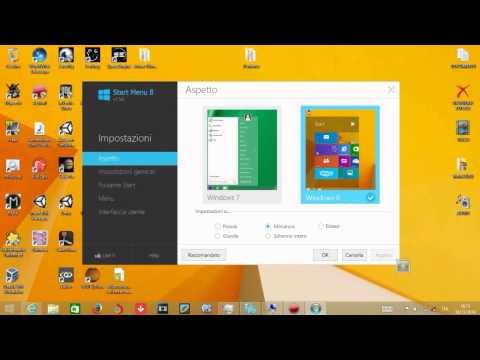
Quando Microsoft ha rivelato per la prima volta che avrebbe rimosso il pulsante Start e il menu Start di Windows 8, la risposta è stata rumorosa. Entrambi gli utenti volevano aggrapparsi al vecchio e concentrarsi sull'uso delle applicazioni desktop con il pulsante Start e il menu Start, oppure stavano perfettamente abbracciando il nuovo e apprendevano come utilizzare la nuova schermata iniziale.
Anche se Microsoft ha chiarito che ha ricevuto feedback su entrambi i lati del corridoio ed è pronto a fare concessioni (in particolare il ritorno del pulsante Start al suo posto sulla barra delle applicazioni) non ha indicato che farà qualcosa del ordina quando si tratta del menu Start.
Leggi: Windows 8.1 - Il pulsante Start non ti salverà
Invece, anche dopo l'aggiornamento a Windows 8.1, gli utenti che vogliono evitare completamente la schermata Start avranno comunque bisogno di un modo per fare in modo che Windows faccia ciò che vogliono. Per fortuna, ci sono più di alcune soluzioni là fuori: ne abbiamo coperte alcune come Start Menu Reviver, e il nostro preferito finora è stato il Classic Shell.
Ecco come utilizzare Classic Shell per recuperare sia il menu di avvio che il pulsante di avvio in questo momento, senza dover attendere Windows 8.1 o pagare le costose alternative.

Scaricare la classica shell. Poiché è gratuito, non ti verrà richiesto di presentare informazioni sulla carta di credito o metodi di pagamento di alcun tipo, anche se puoi donare al progetto.

Una volta terminato il download, eseguire l'applicazione facendo doppio clic sul file che hai scaricato, oppure usa il pulsante Esegui che si apre nel tuo browser web preferito. Ricordati di leggere e accettare i Termini di servizio. Verrà richiesto da Windows di concedere l'autorizzazione dell'applicazione per l'installazione. Fallo di facendo clic su "Sì".

Una volta terminata l'installazione, noterai due cose. Il primo è che ora troverai un nuovo pulsante Start colorato sulla barra delle applicazioni. Il secondo è che facendo clic su quel pulsante verrà attivato un menu di avvio vuoto che corrisponde al colore dell'interfaccia Aero del computer. Non preoccuparti se è vuoto. Man mano che usi più app, si popolerà automaticamente con le app che apri frequentemente, siano esse applicazioni Metro o applicazioni desktop.
È ancora possibile accedere alla schermata iniziale tenendo premuto il pulsante Cambio pulsante sulla tastiera e facendo clic su Pulsante Start allo stesso tempo, o allevando il Charms nell'angolo in alto a destra dello schermo.

Puoi scegliere tra diverse skin basate su versioni precedenti del menu Start di fare clic destro sul nuovo Pulsante Start e poi facendo clic impostazioni. Questi includono tutto, da una versione che si ispira al linguaggio di progettazione Metro a uno che è essenziale come la versione inclusa in Windows 98. Da qui troverai anche le opzioni per regolare le dimensioni del testo e così via.

Nel Impostazioni di base ci sono anche opzioni per controllare completamente la tua esperienza in modo che non dovrai mai più guardare la nuova schermata Start, inclusa un'opzione che abiliterà il menu Start ogni volta che premi il tasto Windows sulla tastiera. C'è anche la possibilità di avviare direttamente nel desktop in modo da non dover mai più utilizzare la schermata iniziale.


